Za pomocą poniższej instrukcji poznasz jak wymienić baterię w iPhone 8 krok po kroku. Przygotowaliśmy tą instrukcję z myślą o nawet najmniej doświadczonych naprawiaczach, więc korzystając z naszego zestawu naprawczego i tej instrukcji poradzisz sobie z naprawą iPhone bez większego wysiłki. Dzięki samodzielnej naprawie cena jest stosunkowo niska, a czas całej operacji znacznie się skraca.
Wymiana baterii w iPhone 8
Poniżej znajdziesz instrukcję wymiany baterii w iPhone 8, którą przygotowaliśmy dla Ciebie.

Wstęp
Ważne jest to, że zwracamy baczną uwagę na jakość naszych baterii. Częścią zestawów stają się wyłącznie te, które charakteryzują się 98% stopniem maksymalnej pojemności lub wyższym. Dzięki poniższym radom wymiana baterii w iPhone 8 nie powinna sprawić Ci najmniejszej trudności. Gotowy? Zaczynamy!
Krok 2: Podważenie ekranu żyletką
Korzystając z żyletki, włóż jej końcówkę między obudową a ekranem i naciśnij na ostrze w dół, co spowoduje rozszczelnienie urządzenia.
Krok 4: Wyzwolenie ekranu z zaczepów
Przejedź się niebieskim otwierakiem (czips) wzdłuż obudowy (pomiędzy ekranem a obudową), wyzwalając ekran z zaczepów w obudowie.
Krok 5: Podniesienie ekranu
Podnieś ekran wzdłuż prawej krawędzi telefonu, zatrzymując go pod kątem ~90°
Krok 8: Wypięcie taśmy baterii
Za pomocą otwieraka delikatnie wypnij złącze baterii z gniazda. Uważaj by nie uszkodzić gniazdo baterii na płycie głównej
Krok 9: Wypięcie taśmy wyświetlacza
Za pomocą otwieraka delikatnie wypnij złącze wyświetlacza z gniazda.
Krok 10: Wypięcie taśmy przycisku Home
Za pomocą otwieraka delikatnie wypnij złącze taśmy Touch ID z gniazda.
Krok 11: Demontaż górnej pokrywy
Odkręć 3 śrubki typu Phillips (Krzyżak) od pokrywy taśmy kamery przedniej i odłóż je do organizera.
Odłóż pokrywę na bok.
Krok 12: Wypięcie taśmy kamery przedniej
Za pomocą otwieraka delikatnie wypnij złącze od kamery przedniej (WAŻNE by nie uszkodzić gniazdo baterii na płycie głównej)
Teraz możesz zdemontować wyświetlacz i odłożyć go dopóki nie zamontujesz nową baterię.
Krok 13: Demontaż pokrywy wibracji
Odkręć 3 śrubki (2x Phillips “Krzyżak” oraz 1x TriPoint “Y”) od pokrywy wibracji, śrubki odłóż do organizera, a pokrywę odłóż na bok.
Krok 14: Wypięcie taśm anteny
Za pomocą pęsety wypnij taśmy anteny jak jest to pokazano na zdjęciach.
Krok 15: Wykręcenie śrubek wibracji
Odkręć 2 śrubki (1x Phillips “Krzyżak” oraz 1x Śrubka-tuleja) od wibracji i odłóż je do organizera
Krok 16: Demontaż starej baterii
Za pomocą pęsety, chwyć jedną taśmę od baterii.
Zacznij zawijać pęsetę w taśmę. Taśma jest dość długa, zawijaj dopóki taśma nie wyjdzie w całości z pod baterii.
Powtórz krok z drugą taśmą od dołu oraz dwoma taśmami z górnej części baterii
Krok 16: Montaż wibracji
Załóż wibrację i przykręć 2 śrubki.
Wepnij 2 taśmy od anteny do złącz.
Zamontuj pokrywę wibracji i wkręć 3 śrubki od tej pokrywy.
Krok 18: Montaż nowej baterii
Umieść baterię w obudowie iPhone. Pamiętaj, by położyć ją tak, by złącze baterii było nad gniazdem baterii na płycie głównej.
Nie podłączaj baterię do płyty głównej przed montażem ekranu.
Krok 20: Montaż nowej uszczelki
Usuń pierwszą warstwę folii ochronnej z uszczelki, pociągając za wystającą część.
Następnie umieść uszczelkę tak jak na zdjęciu – by wycięcie w folii w prawym narożniku było na kamerą. Przyklej uszczelkę do obudowy.
Krok 21: Doklejenie nowej uszczelki
Żeby dobrze dokleić uszczelkę, przejedź się po jej całej długości Spudgerem lub pęsetą, mocno doklejając ją taśmę do obudowy.
Krok 23: Montaż ekranu - złącze kamery przedniej
Weź ekran i przyłóż jego prawą krawędź do prawej krawędzi obudowy.
Podłącz taśmę od kamery przedniej do płyty głównej.
Połóż górną pokrywę na swoje miejsce i wkręć 3 śrubki od niej.
Krok 22: Montaż ekranu - złącza wyświetlacza i przycisku Home
Podłącz taśmy od wyświetlacza i przycisku Home do płyty głównej.
Dopiero teraz podłącz baterię do płyty głównej.
Połóż dolną pokrywę na swoje miejsce i wkręć 4 śrubki od pokrywy.


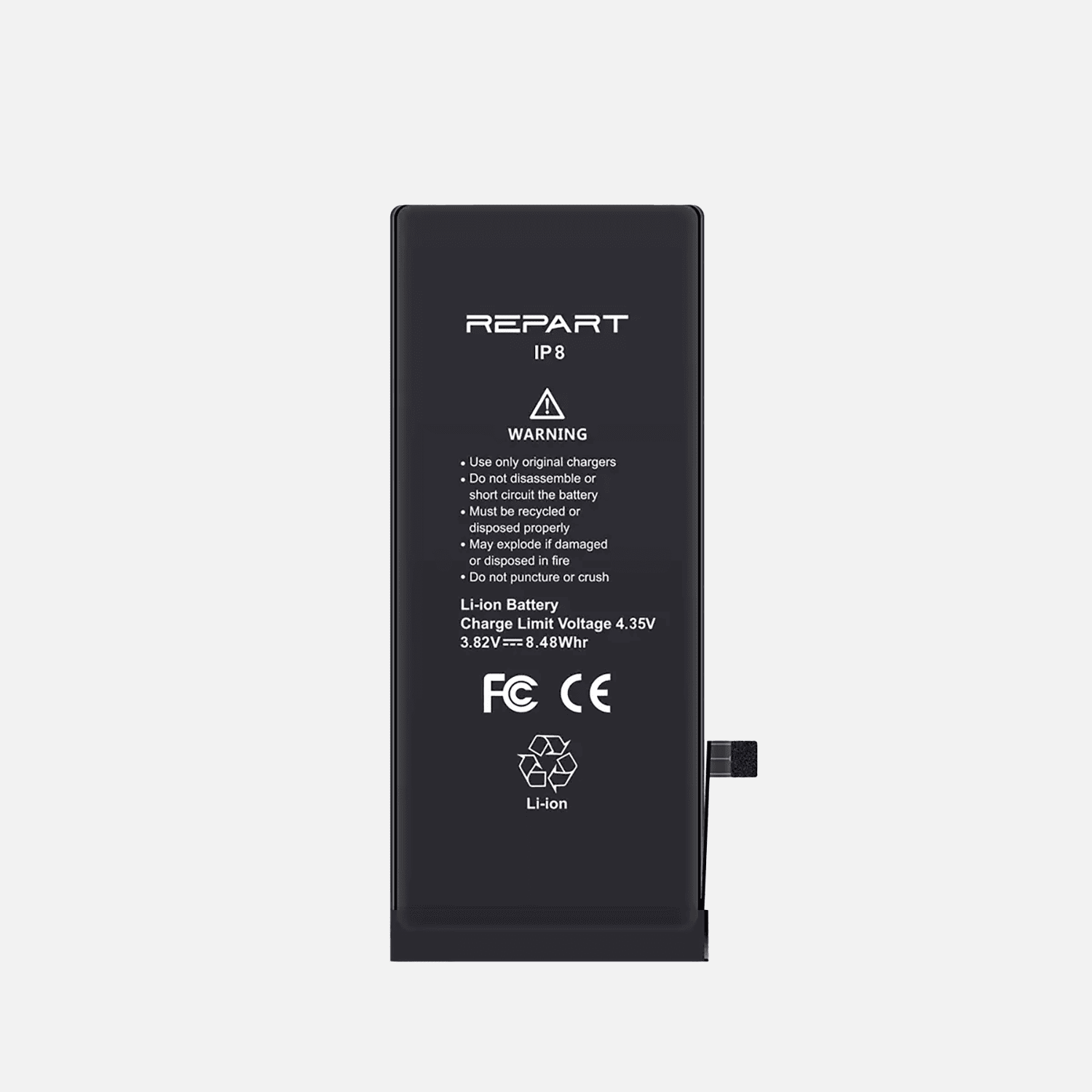
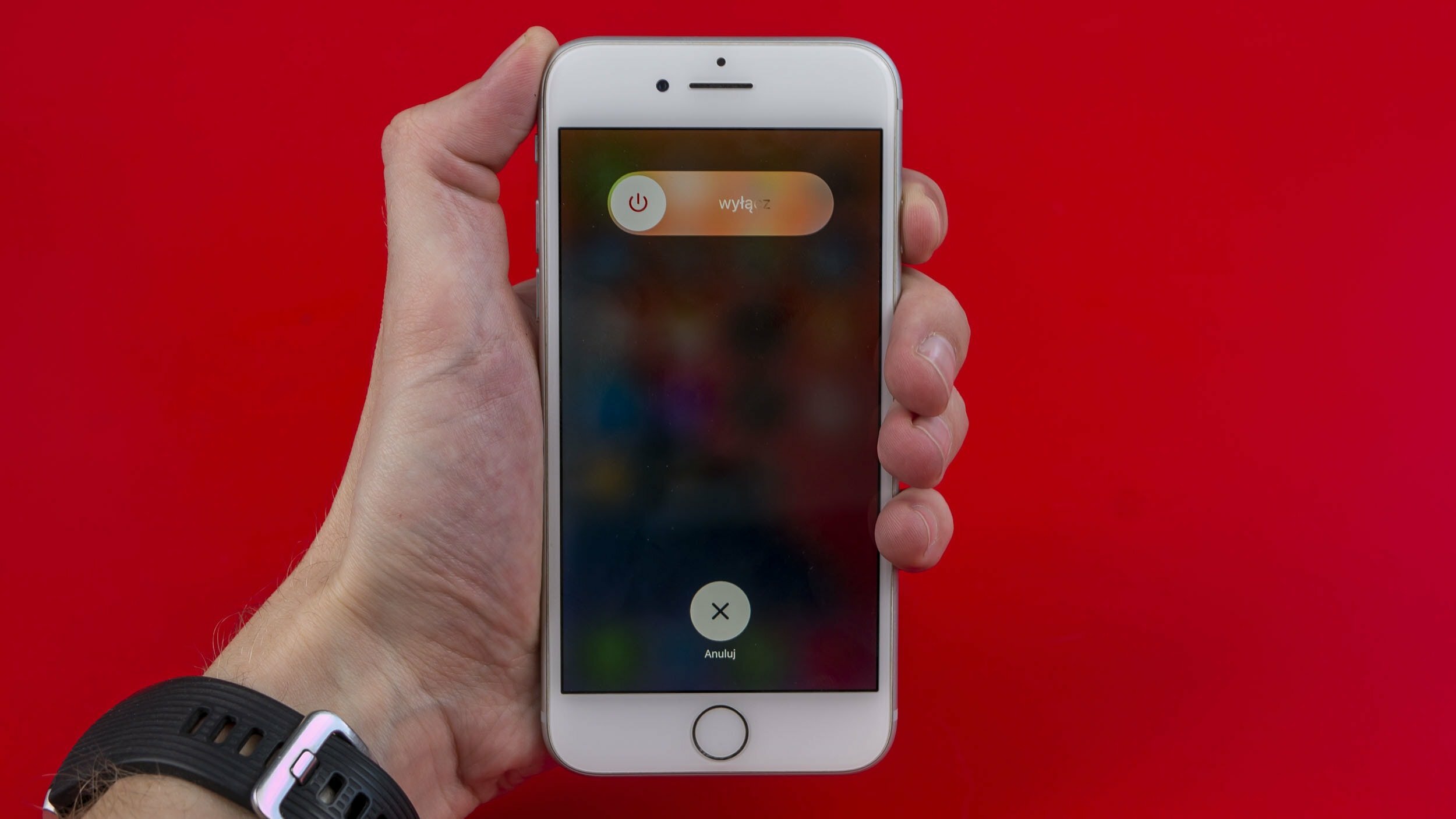




















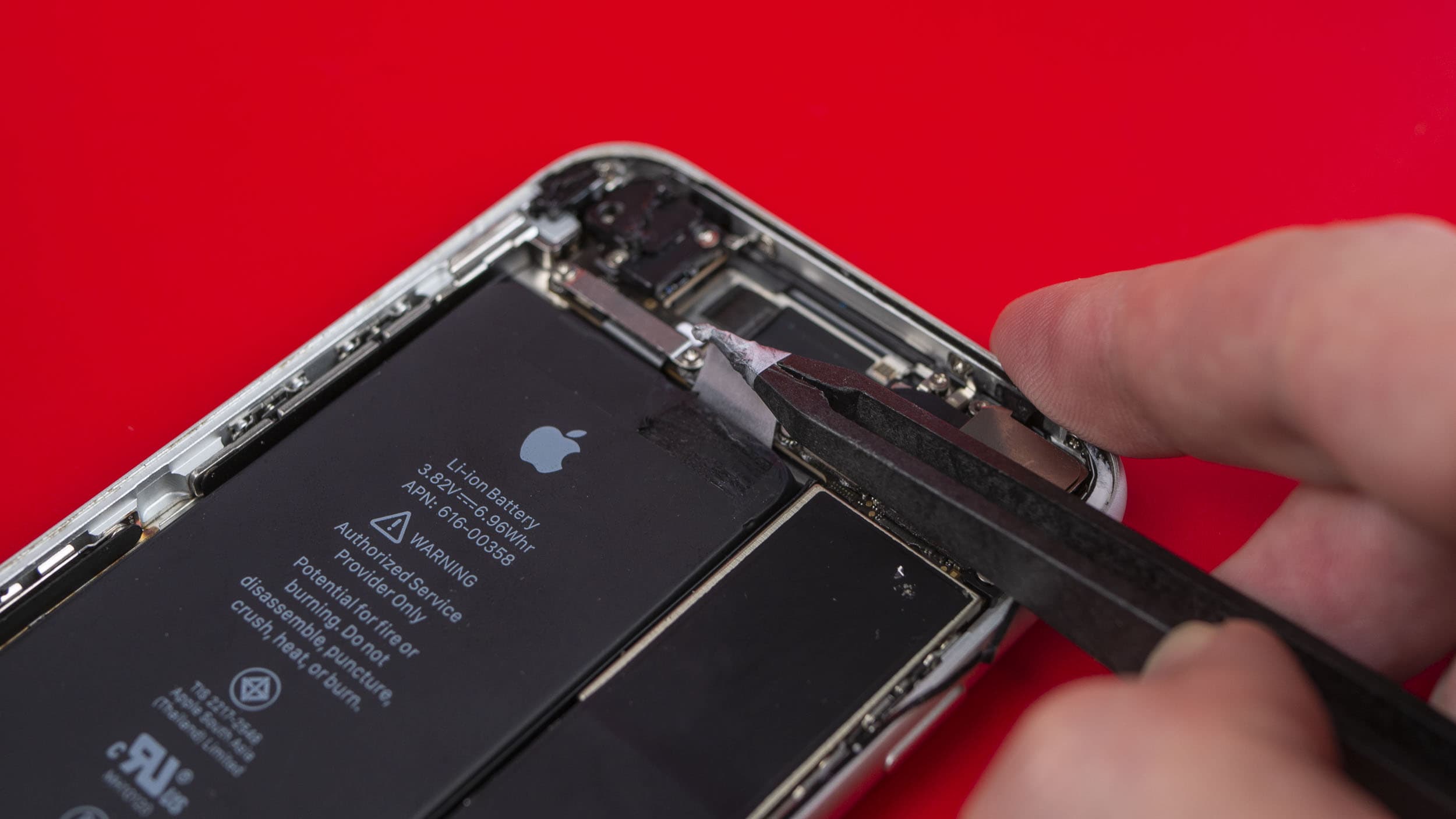











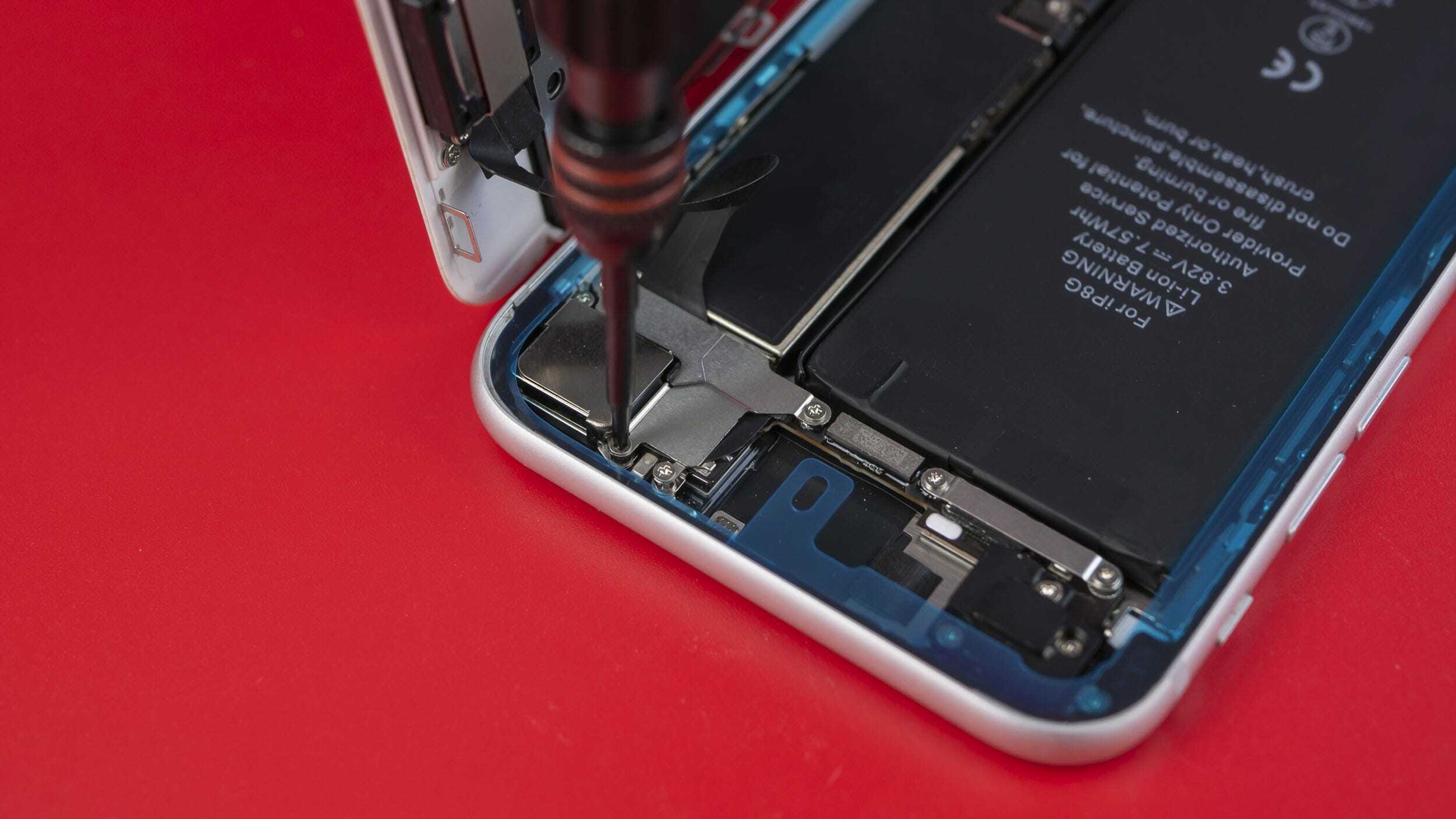





Witam wasza instrukcja jest bardzo dobrze opisana, tylko mam małe pytanie co do baterii.
Czy przed lub po zamontowaniu baterii nie jest potrzebna jakaś programacja tej baterii, gdyż miałem przypadek gdzie nowa bateria w jednym iphone 8 była wykryta poprawnie 99% pojemności, a w drugim iphone 8 ta sama bateria była wykryta jako zużyta i do wymiany ( brak pojemnosci max 1% wskaźnik baterii zamiast biały był cały czas czerwony).
Polecam wszystkim te instrukcje.
Cześć! Dzięki za polecenie 🙂
Odnośnie programowania baterii po zamontowaniu – w przypadku iPhone 8 nie ma takiej potrzeby. Bateria powinna normalnie być wykrywana przez system, jeżeli jest to bateria dobrej jakości. Sytuację, którą miałeś w wykryciem baterii jako zużytej w innym iPhone mogła być spowodowana błędem w iOS. Reset urządzenia mógłby pomóc w prawidłowym wykryciu tej baterii.
Witam dzieki za te informacje. Tylko teraz nasowa sie jeszcze jedno pytanie
Jak bedzie lepiej ? Reset zrobic juz na nowej baterii czy jeszcze na starej ?
Pozdro
Pewnie lepiej działać na nowej 🙂
Jestem bardzo zadowolony z zakupu i wymiany baterii do iphone 8. Zestaw zawiera wszystko czego potrzeba do wymiany dla osoby, która to robiła pierwszy raz. Instrukcja na stronie świetnie pokazuje krok po kroku co trzeba zarobić. Dla ułatwienia dodałbym kilka rzeczy:
1. Opisać w instrukcji, którą końcówką śrubokręta odkręcać poszczególne śrubki, bo są tak małe, że nie zawsze jest to oczywiste.
2. Przy odklejaniu taśmy baterii przydałoby się zdjęcie ile tej taśmy jest pod spodem i jak wygląda, żeby było wiadomo ile tego trzeba wyciągnąć (sporo)
3. Szczypce do nawijania taśmy spod baterii są ciut za miękkie i końcówki się powyginały (słaba jakość materiałów)
4. Zaznaczyłbym na czerwono w instrukcji, żeby uszczelkę bardzo dokładnie przykleić, bo niestety w dwóch miejscach odkleiła się przy zdejmowaniu folii i przesunęła.
5. Zaznaczyłbym w instrukcji, że ważne jest trzymanie ekranu zanim się go odepnie pod kątem 90 stopni, bo wygina się mocowanie (czego nie zauważyłem) i potem przy wciskaniu ekranu musiałem go odkleić jeszcze raz i dogiąć ten metalowy element, który trzyma ekran (co spowodowało zapewne odklejenie uszczelki i już nie jest tak szczelnie przyklejony ekran).
Ale w sumie to i tak jestem bardzo zadowolony, że mi się udało. Zobaczymy jak się sprawi nowa bateria. Na razie sprawność ma 100%.
Dziękujemy za uwagi, umieściliśmy je w instrukcji. Jesteśmy w trakcie stworzenia wideo wersji, gdzie dodatkowo zostaną poprawione instrukcje!